Lag en podkast!
Innholdsmeny
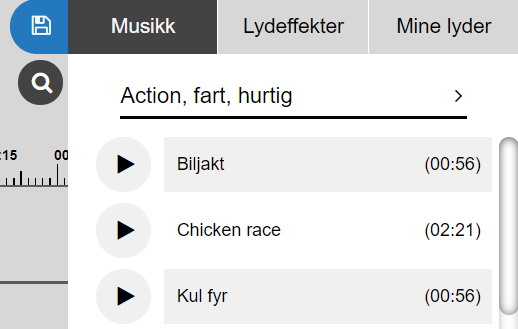
Øverst i innholdsmenyen finner du tre hovedkategorier: Musikk, Lydeffekter og Mine lyder. De tre kategoriene inneholder i tillegg ulike underkategorier. Musikk er delt inn i ulike sjangre, epoker og geografiske områder, mens Lydeffekter består av kategorier som natur, mennesker og dyr. Under Mine lyder finner du både dine opplastede filer og dine lydopptak. Du kan også søke etter spesifikke lydklipp ved å trykke på forstørrelsesglasset og så skrive inn i søkefeltet. Alle lydklippene i innholdsmenyen har et play-ikon til venstre for seg. Du kan trykke på det for å spille av lydfilen. For å legge en lydfil til tidslinjen kan du enten trykke på den elller klikke og dra den ned på et av sporene.
Tidslinjen

Redigering av lydklipp
Etter du har lagt et lydklipp til et av sporene på tidslinjen, kan du begynne å bearbeide det. Du kan klikke og dra for å plassere det akkurat hvor du vil på akkurat det sporet du ønsker. Hvis du klikker på et klipp på tidslinjen, vil det dukke opp en pil i begge ender av det. Disse kan du dra i for å justere klippets lengde (inn- og utpunkt). Du kan også dele et valgt klipp i to ved å sette markøren på det stedet på tidslinjen hvor du ønsker å dele klippet. Deretter klikker du på sakse-ikonet som dukker opp. For å justere volumet på et valgt lydklipp trykker du på den sorte linjen på toppen av klippet. Da vil det dukke opp et hvitt punkt. Dette punktet kan du så dra opp og ned for å justere volumet. Du kan lage så mange slike punkter du ønsker.
Nederst i venstre hjørnet har du mulighet til å zoome inn og ut på tidslinjen. Under det nederste sporet finner du også to piler som du kan trykke på for å skjule innholdsmenyene og dermed kunne se mer av tidslinjen din.
Redigering av lydspor
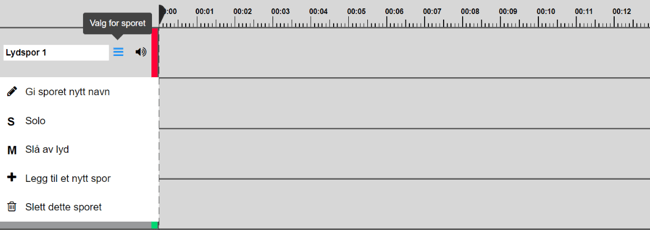
Til venstre for tidslinjen kan du gjøre endringer for de ulike sporene. Trykk på volumikonet for å justere lyden på det valgte sporet. Det innebærer at volumet automatisk justeres på alle lydklipp som plasseres på dette sporet. Dersom du trykker på de tre strekene (hamburgermenyen), får du opp følgende alternativer:
- Gi sporet nytt navn: Velg selv hva navnet på sporet skal være
- Solo: Lyden slås av for alle andre spor enn det valgte
- Slå av lyd: Lyden slås av for det valgte sporet
- Legg til nytt spor: Et ekstra spor vil legges til nederst
- Slett dette sporet: Fjerner sporet og alle tilhørende lydklipp
Ta opp lyd
Hvis du vil ta opp lyd, trykker du først en gang på mikrofon-ikonet for å tillate lydopptak og en gang til for å starte opptaket. Når du er ferdig med opptaket, trykker du på knappen igjen. Lydopptaket vil da legge seg på spor 1. Du kan klippe, flytte og redigere lydopptaket som du vil i etterkant. Opptaket vil også lagres automatisk til din konto, og du vil kunne finne det under under Mine lyder - Lydopptak hvis du ønsker å bruke det igjen det ved en senere anledning.
Toppmenyen

Helt til venstre i toppmenyen finner du tidskode, som forteller deg hvor langt ute i produktet markøren befinner seg. Deretter finner du en knapp for å ta deg tilbake til starten av produktet, en play-knapp for å spille av produktet, og en knapp for å ta deg til slutten av produktet. Så finner du knapper for å angre, gjøre om og for å slette. Sistnevnte brukes hvis du ønsker å fjerne en valgt lydfil fra tidslinjen. Du kan også fjerne en lydfil ved å bruke Delete eller Backspace.
Avspilling av produktet ditt
Når du er ferdig med å redigere produktet ditt, kan du trykke på det blå lagre-ikonet oppe i høyre hjørnet og så Lagre. Deretter kan du trykke på Mitt innhold, og finne produktet øverst. Trykk så på Mer under produktet for å kunne spille det av. Dersom du ønsker å laste ned produktet til din maskin, må du først trykke på Eksporter. Når eksporten er ferdig, kan du laste den ned som en MP3-fil ved å trykke på Last ned.